วิธี เขียน ตัวเลข เป็น ตัวหนังสือ: นี่คือโพสต์ที่เกี่ยวข้องกับหัวข้อนี้
Table of Contents
อยากทราบวิธีแปลงตัวเลขเป็นตัวหนังสือครับ VB รบกวนด้วยครับขอแบบมีสตางค์ด้วยนะครับ ขอบคุณครับ
เริ่มหัวข้อใหม่
Keng
โพสกระทู้ (
32 )
บทความ (
0 )
รบกวนด้วยครับขอแบบมีสตางค์ด้วยนะครับ ขอบคุณครับ
Tag : – – – –
Date :
2010-06-01 16:32:08
By :
zeromce10
View :
3772
Reply :
3
No. 1
tungman
โพสกระทู้ (
3,144 )
บทความ (
1 )
ไม่มีอะไรหรอก แค่มากวนเฉยๆ
Code (VB.NET)
Dim number As Integer = 2134564 Dim text As String = number.ToString() & "สตางค์"
Date :
2010-06-02 14:19:19
By :
tungman
No. 2
tee
โพสกระทู้ (
249 )
บทความ (
0 )
สร้าง modole ชื่อว่า MoneyExt.vb
Code (VB.NET)
Public Class MoneyExt
Public Function NumberToThaiWord(ByVal InputNumber As Double) As String
If InputNumber = 0 Then
NumberToThaiWord = "ศูนย์บาทถ้วน"
Return NumberToThaiWord
End If
Dim NewInputNumber As String
NewInputNumber = InputNumber.ToString("###0.00")
If CDbl(NewInputNumber) >= 10000000000000 Then
NumberToThaiWord = ""
Return NumberToThaiWord
End If
Dim tmpNumber(2) As String
Dim FirstNumber As String
Dim LastNumber As String
tmpNumber = NewInputNumber.Split(CChar("."))
FirstNumber = tmpNumber(0)
LastNumber = tmpNumber(1)
Dim nLength As Integer = 0
nLength = CInt(FirstNumber.Length)
Dim i As Integer
Dim CNumber As Integer = 0
Dim CNumberBak As Integer = 0
Dim strNumber As String = ""
Dim strPosition As String = ""
Dim FinalWord As String = ""
Dim CountPos As Integer = 0
For i = nLength To 1 Step -1
CNumberBak = CNumber
CNumber = CInt(FirstNumber.Substring(CountPos, 1))
If CNumber = 0 AndAlso i = 7 Then
strPosition = "ล้าน"
ElseIf CNumber = 0 Then
strPosition = ""
Else
strPosition = PositionToText(i)
End If
If CNumber = 2 AndAlso strPosition = "สิบ" Then
strNumber = "ยี่"
ElseIf CNumber = 1 AndAlso strPosition = "สิบ" Then
strNumber = ""
ElseIf CNumber = 1 AndAlso strPosition = "ล้าน" AndAlso nLength >= 8 Then
If CNumberBak = 0 Then
strNumber = "หนึ่ง"
Else
strNumber = "เอ็ด"
End If
ElseIf CNumber = 1 AndAlso strPosition = "" AndAlso nLength > 1 Then
strNumber = "เอ็ด"
Else
strNumber = NumberToText(CNumber)
End If
CountPos = CountPos + 1
FinalWord = FinalWord & strNumber & strPosition
Next
CountPos = 0
CNumberBak = 0
nLength = CInt(LastNumber.Length)
Dim Stang As String = ""
Dim FinalStang As String = ""
If CDbl(LastNumber) > 0.0 Then
For i = nLength To 1 Step -1
CNumberBak = CNumber
CNumber = CInt(LastNumber.Substring(CountPos, 1))
If CNumber = 1 AndAlso i = 2 Then
strPosition = "สิบ"
ElseIf CNumber = 0 Then
strPosition = ""
Else
strPosition = PositionToText(i)
End If
If CNumber = 2 AndAlso strPosition = "สิบ" Then
Stang = "ยี่"
ElseIf CNumber = 1 AndAlso i = 2 Then
Stang = ""
ElseIf CNumber = 1 AndAlso strPosition = "" AndAlso nLength > 1 Then
If CNumberBak = 0 Then
Stang = "หนึ่ง"
Else
Stang = "เอ็ด"
End If
Else
Stang = NumberToText(CNumber)
End If
CountPos = CountPos + 1
FinalStang = FinalStang & Stang & strPosition
Next
FinalStang = FinalStang & "สตางค์"
Else
FinalStang = ""
End If
Dim SubUnit As String
If FinalStang = "" Then
SubUnit = "บาทถ้วน"
Else
If CDbl(FirstNumber) <> 0 Then
SubUnit = "บาท"
Else
SubUnit = ""
End If
End If
NumberToThaiWord = FinalWord & SubUnit & FinalStang
End Function
Private Function NumberToText(ByVal CurrentNum As Integer) As String
Dim _nText As String = ""
Select Case CurrentNum
Case 0
_nText = ""
Case 1
_nText = "หนึ่ง"
Case 2
_nText = "สอง"
Case 3
_nText = "สาม"
Case 4
_nText = "สี่"
Case 5
_nText = "ห้า"
Case 6
_nText = "หก"
Case 7
_nText = "เจ็ด"
Case 8
_nText = "แปด"
Case 9
_nText = "เก้า"
End Select
NumberToText = _nText
End Function
Private Function PositionToText(ByVal CurrentPos As Integer) As String
Dim _nPos As String = ""
Select Case CurrentPos
Case 0
_nPos = ""
Case 1
_nPos = ""
Case 2
_nPos = "สิบ"
Case 3
_nPos = "ร้อย"
Case 4
_nPos = "พัน"
Case 5
_nPos = "หมื่น"
Case 6
_nPos = "แสน"
Case 7
_nPos = "ล้าน"
Case 8
_nPos = "สิบ"
Case 9
_nPos = "ร้อย"
Case 10
_nPos = "พัน"
Case 11
_nPos = "หมื่น"
Case 12
_nPos = "แสน"
Case 13
_nPos = "ล้าน"
End Select
PositionToText = _nPos
End Function
End Class
ใช้งานสมมุติว่า ใช้ใน event textchang ครับ
Code (VB.NET)
private sub txtMoney_textchang...
Dim wordMoney As New MoneyExt()
Try
lblResult.Text = wordMoney .NumberToThaiWord(CDbl(txtMoney.Text))
Catch ex As Exception
lblResult.Text = ""
End Try
end sub
Date :
2010-06-02 16:04:12
By :
tee
No. 3
Keng
โพสกระทู้ (
32 )
บทความ (
0 )
แล้วจะเรียกใช้ Module ยังไงอะครับแบบว่ามือใหม่ครับ แล้วถ้าเป็นภาษาอังกฤษนี้ใช้ Code เหมือนกันไหมครับ
Date :
2010-06-04 10:55:10
By :
zeromce10
ค้นหาข้อมูล
แสดงความคิดเห็น
Re :
อยากทราบวิธีแปลงตัวเลขเป็นตัวหนังสือครับ VB รบกวนด้วยครับขอแบบมีสตางค์ด้วยนะครับ ขอบคุณครับ
รายละเอียด
เพื่อความเรียบร้อยของข้อความ ควรจัดรูปแบบให้พอดีกับขนาดของหน้าจอ เพื่อง่ายต่อการอ่านและสบายตา และตรวจสอบภาษาไทยให้ถูกต้อง
อัพโหลดแทรกรูปภาพ
Notice
เพื่อความปลอดภัยของเว็บบอร์ด ไม่อนุญาติให้แทรก แท็ก [img]….[/img] โดยการอัพโหลดไฟล์รูปจากที่อื่น เช่นเว็บไซต์ ฟรีอัพโหลดต่าง ๆ
อัพโหลดแทรกรูปภาพ ให้ใช้บริการอัพโหลดไฟล์ของไทยครีเอท และตัดรูปภาพให้พอดีกับสกรีน เพื่อความโหลดเร็วและไฟล์ไม่ถูกลบทิ้ง
เพื่อความปลอดภัยและการตรวจสอบ กระทู้ที่แทรกไฟล์อัพโหลดไฟล์จากที่อื่น อาจจะถูกลบทิ้ง
โดย
อีเมล์
บวกค่าให้ถูก
<= ตัวเลขฮินดูอารบิก เช่น 123 (หรือล็อกอินเข้าระบบสมาชิกเพื่อไม่ต้องกรอก)
ลองค้นหาสิ่งที่ต้องการ
Exchange: Voake, Comcube, รับทำเว็บไซต์ รับเขียนโปรแกรม ,
pangpond.com ,
pangpond.co.th
, สำนักงานบัญชี.com
, รถมือสอง
Load balance :
Inline
[NEW] | วิธี เขียน ตัวเลข เป็น ตัวหนังสือ – NATAVIGUIDES
ในบทความนี้จะมาสอนวิธีแปลงจากตัวเลขไปเป็นตัวหนังสือภาษาอังกฤษ โดยใช้ Excel
เนื่องจาก Excel ไม่มีสูตรในการแปลงตัวเลขไปเป็นตัวหนังสือภาษาอังกฤษ (แต่ว่ามีสูตรการตัวเลขไปเป็นตัวหนังสือภาษาไทย นั้นก็คือ BAHTTEXT ) เราจึงจำเป็นต้องใช้การเขียน VBA เข้ามาช่วย
โดยขั้นตอนแรกให้ทำการ เปิด VBA ใน Excel โดยคลิกขวาที่ Sheet แล้วเลือก View Code
แล้วทำการเพิ่ม Module
เอา Code VBA ด้านล่างนี้ใส่เข้าไป แล้วก็ทำการ Save
Option Explicit
'Main Function
Function SpellNumber(ByVal MyNumber)
Dim Dollars, Cents, Temp
Dim DecimalPlace, Count
ReDim Place(9) As String
Place(2) = " Thousand "
Place(3) = " Million "
Place(4) = " Billion "
Place(5) = " Trillion "
' String representation of amount.
MyNumber = Trim(Str(MyNumber))
' Position of decimal place 0 if none.
DecimalPlace = InStr(MyNumber, ".")
' Convert cents and set MyNumber to dollar amount.
If DecimalPlace > 0 Then
Cents = GetTens(Left(Mid(MyNumber, DecimalPlace + 1) & _
"00", 2))
MyNumber = Trim(Left(MyNumber, DecimalPlace - 1))
End If
Count = 1
Do While MyNumber <> ""
Temp = GetHundreds(Right(MyNumber, 3))
If Temp <> "" Then Dollars = Temp & Place(Count) & Dollars
If Len(MyNumber) > 3 Then
MyNumber = Left(MyNumber, Len(MyNumber) - 3)
Else
MyNumber = ""
End If
Count = Count + 1
Loop
Select Case Dollars
Case ""
Dollars = "No Dollars"
Case "One"
Dollars = "One Dollar"
Case Else
Dollars = Dollars & " Dollars"
End Select
Select Case Cents
Case ""
Cents = " and No Cents"
Case "One"
Cents = " and One Cent"
Case Else
Cents = " and " & Cents & " Cents"
End Select
SpellNumber = Dollars & Cents
End Function
' Converts a number from 100-999 into text
Function GetHundreds(ByVal MyNumber)
Dim Result As String
If Val(MyNumber) = 0 Then Exit Function
MyNumber = Right("000" & MyNumber, 3)
' Convert the hundreds place.
If Mid(MyNumber, 1, 1) <> "0" Then
Result = GetDigit(Mid(MyNumber, 1, 1)) & " Hundred "
End If
' Convert the tens and ones place.
If Mid(MyNumber, 2, 1) <> "0" Then
Result = Result & GetTens(Mid(MyNumber, 2))
Else
Result = Result & GetDigit(Mid(MyNumber, 3))
End If
GetHundreds = Result
End Function
' Converts a number from 10 to 99 into text.
Function GetTens(TensText)
Dim Result As String
Result = "" ' Null out the temporary function value.
If Val(Left(TensText, 1)) = 1 Then ' If value between 10-19...
Select Case Val(TensText)
Case 10: Result = "Ten"
Case 11: Result = "Eleven"
Case 12: Result = "Twelve"
Case 13: Result = "Thirteen"
Case 14: Result = "Fourteen"
Case 15: Result = "Fifteen"
Case 16: Result = "Sixteen"
Case 17: Result = "Seventeen"
Case 18: Result = "Eighteen"
Case 19: Result = "Nineteen"
Case Else
End Select
Else ' If value between 20-99...
Select Case Val(Left(TensText, 1))
Case 2: Result = "Twenty "
Case 3: Result = "Thirty "
Case 4: Result = "Forty "
Case 5: Result = "Fifty "
Case 6: Result = "Sixty "
Case 7: Result = "Seventy "
Case 8: Result = "Eighty "
Case 9: Result = "Ninety "
Case Else
End Select
Result = Result & GetDigit _
(Right(TensText, 1)) ' Retrieve ones place.
End If
GetTens = Result
End Function
' Converts a number from 1 to 9 into text.
Function GetDigit(Digit)
Select Case Val(Digit)
Case 1: GetDigit = "One"
Case 2: GetDigit = "Two"
Case 3: GetDigit = "Three"
Case 4: GetDigit = "Four"
Case 5: GetDigit = "Five"
Case 6: GetDigit = "Six"
Case 7: GetDigit = "Seven"
Case 8: GetDigit = "Eight"
Case 9: GetDigit = "Nine"
Case Else: GetDigit = ""
End Select
End Function
ทีนี้เราก็มาลองใช้สูตรโดย พิมพ์ว่า SpellNumber(ตัวเลข) ตัวExcel ก็จะทำการแปลงตัวเลขให้เป็นภาษาอังกฤษแบบอัตโนมัติให้เรา
ส่วนการ Save ไฟล์ Excel ก็จะต้องทำการ Save เป็นไฟล์ .xlsm ด้วยนะเนืองจากเป็นไฟล์ที่มี Code VBA (Excel Macro-Enable Workbook)
[COD210804] การเขียนตัวเลขเป็นตัวหนังสือ by NoTE!!
นอกจากการดูบทความนี้แล้ว คุณยังสามารถดูข้อมูลที่เป็นประโยชน์อื่นๆ อีกมากมายที่เราให้ไว้ที่นี่: ดูความรู้เพิ่มเติมที่นี่
![[COD210804] การเขียนตัวเลขเป็นตัวหนังสือ by NoTE!!](https://i.ytimg.com/vi/2eI1UiF8rJ8/hqdefault.jpg)
เขียนเลขเป็นตัวหนังสือ kg.3

วิธีการปลดล็อค แป้นพิมพ์ จากตัวเลขเป็นภาษา โน๊ตบุ๊ค Lenovo
วิธี แก้ไข
1 ให้เพื่อนๆหาคำว่า numLk ตรง F8
2 ให้เพื่อนหาคำว่า fn
3 จากนั้นกด Fn พร้อมกับกด F8 ไปพร้อมๆกัน
ดูสัญลักษณ์ไฟขึ้นดับลงก็เป็นอันเสร็จครับ
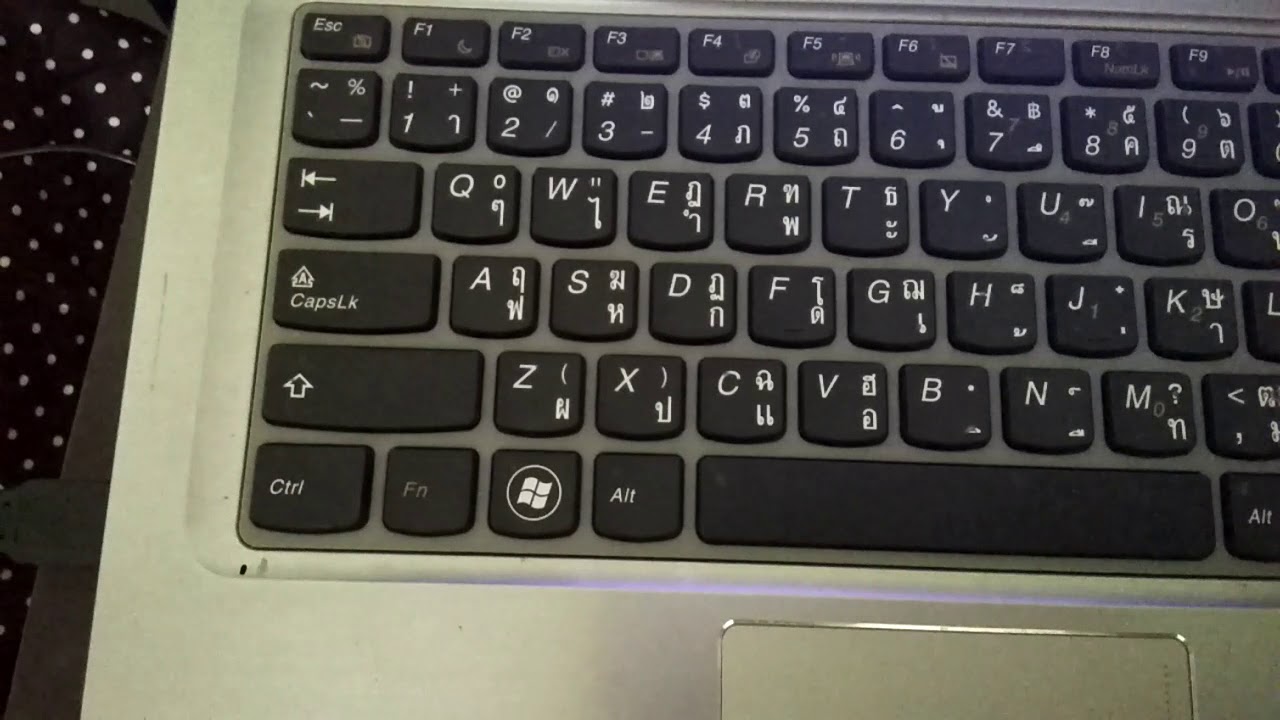
แปลงตัวเลขเป็นตัวหนังสือใน excel
ติดตามสาระการหาเงินออนไลน์ และการทำเว็บไซต์ แบบสนุกๆได้ที่ Download: https://mega.nz/file/g3AR0CSQGhZrpEk0QR4mfY4zXoEHNqjGZ0TOh3hPdfrkKZtqK8
รายละเอียดคอร์ส
🔥 คอร์ส WordPress Woo Commerce Affiliate 🔥
✅สอนหมดตั้งแต่เริ่ม บอกหมด ไม่ได้โม้
✅ไม่เคยทำเว็บมาก่อนก็ทำได้
✅ไม่มีข้อจำกัดทั้งเพศ วัย และการศึกษา
ใครๆ ก็สร้างเว็บไซต์ของตัวเองได้ ง่ายๆ เริ่มเลยมั้ย 🤗
โอกาสดีๆ ที่คุณจะพัฒนาตัวเอง และสร้างเว็บของตัวเอง ให้โลกรู้ สร้างรายได้ทั้งแบบขายเอง หรือ เป็นนายหน้า affiliate
เริ่มเลยครับ ลงทะเบียนเรียนวันนี้ กับคอร์สนี้
เรียน ออนไลน์ ที่ไหนก็เรียนได้ สอนทำ แบบ Step By Step
หยังกะจับมือทำ เป็น VDO ดูและทำ ง่ายสุดๆ
กับราคาเปิดตัว ที่ใครๆก็เรียนได้ ลงทะเบียนเรียนวันนี้ !!!
ด้วยราคาพิเศษ มากๆ ราคาเพียง 999.
ดูรายละเอียด เพิ่มเติม และสมัคร ได้ที่
http://okdeals.shop/wpwooaff
🔥🔥🔥 คอร์สนี้เราจะทำเว็บแบบนี้กัน ครับ 🔥🔥🔥
http://itsgreat.shop
แปลงตัวเลขเป็นตัวหนังสือใน excel
แนะนำหนังสือ ครับ https://goo.gl/SBSwX1
อีกเล่มที่น่าอ่านก็ บริหารกล้วยๆด้วย excel ครับ
อ่านสนุกดีไม่น่าเบื่อครับ

เจาะลูกโป่งตัวเลขรูปหัวใจทั้ง 10 ใบ มาเรียนรู้ตัวเลขอารบิกกันค่ะ | เรียนรู้เลข 1-10 | HappyKid
วันนี้เรามาเจาะลูกโป่งหัวใจตัวเลข 110 ให้แตกโป๊ะ พร้อมทั้งมาเรียนรู้ตัวเลขกันค่ะ | เพลง นิ้วโป้งอยู่ไหน 3 | HappyKid
Let Learn Thai Number 110 With Heart Balloons | Thai Finger Family Song 3
เพลย์ลิสอื่นๆ ที่น่าสนใจ
สนุกและเรียนรู้ด้วยแป้งโดว์
https://www.youtube.com/watch?v=lZIuR8Bh1o\u0026list=PL11zasIyIgHNO7himB7DCpYjCpTthzz
สนุกและเรียนรู้ด้วยตัวอักษรภาษาอังกฤษ
https://www.youtube.com/watch?v=eeOV7PpPD14\u0026list=PL11zasIyIgFKhHRWdXTjTVTqh6PzkyM
สนุกและเรียนรู้ด้วยพยัญชนะไทย กฮ
https://www.youtube.com/watch?v=BBdzDFwTH1w\u0026list=PL11zasIyIgGtc7Xhd5VXy8s1hIoMJf96
สนุกและเรียนรู้ด้วยไข่เซอร์ไพรส์
https://www.youtube.com/watch?v=I42jOQv85g\u0026list=PL11zasIyIgFP7EIsQZBSR2uZWBcD3r1
ช่องทางการติดตามอื่นๆ
กดติดตาม SUBSCRIBE
https://goo.gl/y0ye6l
เฟสบุ๊ค FACEBOOK PAGE
https://www.facebook.com/HappyKidThailand
ทวิสเตอร์ TWITTER
https://twitter.com/HappyKidNetwork

นอกจากการดูบทความนี้แล้ว คุณยังสามารถดูข้อมูลที่เป็นประโยชน์อื่นๆ อีกมากมายที่เราให้ไว้ที่นี่: ดูบทความเพิ่มเติมในหมวดหมู่MAKE MONEY ONLINE
ขอบคุณที่รับชมกระทู้ครับ วิธี เขียน ตัวเลข เป็น ตัวหนังสือ